เด็กสุดเจ๋งทุกคนใช้ตัวจัดการหน้าต่างปูกระเบื้องในทุกวันนี้ แต่ช่วงการเรียนรู้อาจสูงชันเกินไปสำหรับบางคน Regolith Desktop ใช้ตัวจัดการเซสชัน GNOME และ i3 เพื่อให้สามารถจัดการการปีนได้มากขึ้น
นี่คือทุกสิ่งที่คุณจำเป็นต้องรู้เกี่ยวกับ Regolith
ตัวจัดการหน้าต่างแบบเรียงต่อกันคืออะไร?
คอมพิวเตอร์ที่บ้านส่วนใหญ่มาพร้อมกับสภาพแวดล้อมเดสก์ท็อป สิ่งเหล่านี้ให้ความสำคัญกับการใช้เมาส์ หน้าต่าง หน้าต่างที่เคลื่อนย้ายได้ และ อินเทอร์เฟซแบบกราฟิก (GUI) .
คลิปวิดีโอประจำวันนี้
ผู้สนับสนุน TWM ถือว่า DE เป็นการสิ้นเปลืองทรัพยากรเพียงเล็กน้อยและส่งผลเสียต่อประสิทธิภาพการทำงาน TWM ให้ความสำคัญกับสุนทรียศาสตร์แบบลีน การใช้งานเทอร์มินัล และหากเป็นไปได้ ให้หลีกเลี่ยงเมาส์เพื่อไปยังการนำทางที่ขับเคลื่อนด้วยคีย์บอร์ด Windows เป็นแบบเรียงต่อกันและสามารถจัดเรียงใหม่ได้อย่างรวดเร็วเพื่อเพิ่มประสิทธิภาพการทำงานสูงสุด

โดยทั่วไปแล้ว TWM จะต้องมีการกำหนดค่าจำนวนมากจึงจะใช้งานได้ ไม่ว่าจะโดยการแก้ไขไฟล์กำหนดค่าหรือปรับแต่งซอร์สโค้ดเพื่อสร้างสิ่งที่สะท้อนถึงบุคลิกของคุณและเป็นประโยชน์สำหรับคุณ
แม้ว่าผลลัพธ์ของ TWM ที่กำหนดค่าไว้อย่างสวยงามจะสวยงามน่าทึ่งและช่วยให้คุณทำงานต่อไปได้ แต่การเริ่มต้นใช้งานอาจทำได้ยาก ตัวอย่างเช่น การติดตั้ง i3 ที่เป็นค่าเริ่มต้นจะให้แป้นพิมพ์ลัดแก่คุณเพื่อเปิดเทอร์มินัล และนั่นคือทั้งหมด ไม่มีวิธีที่ชัดเจนในการเปิดแอป การแจ้งเตือนไม่ปรากฏขึ้น และปุ่มฟังก์ชันจะไม่ทำงาน คุณต้องทำงานส่วนที่เหลือออกสำหรับตัวคุณเอง
หากคุณไม่ต้องการปีนขึ้นไปบนทางลาดชันของการกำหนดค่าตัวจัดการหน้าต่างตั้งแต่เริ่มต้น Regolith พร้อมให้ความช่วยเหลือ
Regolith คืออะไรและทำไมคุณถึงต้องการ?
Regolith เป็นโปรเจ็กต์โอเพ่นซอร์สซึ่งมาพร้อมกับเดสก์ท็อปเพื่อปรับใช้กับการติดตั้ง Debian หรือ Ubuntu ที่มีอยู่ และเป็น distro ทั้งหมดที่คุณสามารถติดตั้งจาก USB ได้ เป็นที่น่าสังเกตว่าในขณะที่คุณสามารถติดตั้ง Regolith Desktop บนระบบที่มี Ubuntu 20.04 หรือ 22.04 ได้ แต่ Regolith Linux distro แบบเต็มมาพร้อมกับ 21.04 เป็นฐาน
สมมติฐานของ Regolith นั้นเรียบง่าย โดยให้สภาพแวดล้อม i3 TWM พร้อมค่าเริ่มต้นที่เหมาะสมซึ่งใช้งานได้ทันที คุณสามารถเริ่มต้นได้ทันที และรู้ว่าคุณกำลังทำอะไรอยู่ ขอบคุณ Conky ซึ่งแสดงการเชื่อมโยงคีย์เริ่มต้นสำหรับการทำงานและแอปทั่วไป
นอกจากนี้ Regolith ยังมาพร้อมกับการจัดการระบบ GNOME ซึ่งหมายความว่าแทนที่จะต้องยุ่งยากกับการกำหนดค่าไฟล์ระบบในเทอร์มินัล คุณสามารถใช้เมนู GNOME เพื่อตั้งค่าสภาพแวดล้อมของคุณได้
ซึ่งหมายความว่าแทนที่จะกำหนดวอลเปเปอร์ในไฟล์ปรับแต่งหรือใช้แอพ เช่น Nitrogen คุณสามารถเปิดเมนูการตั้งค่า GNOME และตั้งค่าที่นั่นแทนได้
แทนที่จะเปิดเทอร์มินัลแล้วพิมพ์:
xrandr -s 1920x1080...ในการตั้งค่าความละเอียดหน้าจอของคุณ เพียงกดปุ่มคอมโบเพื่อเปิดการตั้งค่าและเลือกความละเอียดในการแสดงผลที่มีให้เลือกจากรายการดรอปดาวน์
คุณสมบัติทั้งสองนี้ช่วยให้คุณใช้งาน i3 ได้อย่างเต็มประสิทธิภาพ โดยที่คุณไม่เคยรู้สึกหลงทาง หนักใจ หรือใช้เวลาอ่านมากเกินไป เอกสารทางการของ Regolith (แม้ว่าเอกสารจะดีเยี่ยมก็ตาม)
วิธีรับ Regolith Linux หรือ Regolith Desktop
ในการรับ Regolith Linux distro บนฐาน Ubuntu 21.04 ให้ดาวน์โหลดไฟล์ ISO และทำตามคำแนะนำของเราสำหรับ ติดตั้ง Linux บนพีซีหรือแล็ปท็อปเครื่องใดก็ได้ .
ดาวน์โหลด: Regolith Linux
หากคุณมีระบบ Ubuntu 22.04 อยู่แล้ว ให้ลงทะเบียนคีย์สาธารณะของ Regolith ก่อน:
wget -qO - https://regolith-desktop.org/regolith.key | gpg --dearmor | sudo tee /usr/share/keyrings/regolith-archive-keyring.gpg > /dev/nullเพิ่ม URL ที่เก็บ:
echo deb "[arch=amd64 signed-by=/usr/share/keyrings/regolith-archive-keyring.gpg] https://regolith-desktop.org/release-ubuntu-jammy-amd64 jammy main" | sudo tee /etc/apt/sources.list.d/regolith.listหากคุณกำลังใช้ฐาน ARM64 เช่น Raspberry Pi แทนที่จะเป็น AMD64 ให้แทนที่ 'ARM64' ในคำสั่งด้านบน
ฉันจะเปลี่ยนบัญชี Google เริ่มต้นใน chrome ได้อย่างไร
อัปเดต จากนั้นติดตั้ง Regolith:
sudo apt update
sudo apt install regolith-desktop
sudo apt upgradeตอนนี้สิ่งที่คุณต้องทำคือรีบูตเครื่อง Regolith Desktop ของคุณ!
รับมือกับ Regolith
สิ่งแรกที่คุณจะสังเกตได้เมื่อเปิดเครื่องใน Regolith คือวอลล์เปเปอร์ที่สว่างไสว พระจันทร์เต็มดวง และไม่มีไอคอนเดสก์ท็อป เมนูเริ่ม หรือปุ่มใดๆ เลย ไม่ต้องตกใจ หายใจเข้าลึกๆ แล้วมองไปทางด้านขวามือของหน้าจอ ซึ่งคุณจะพบรายการแป้นพิมพ์ลัดที่มีประโยชน์ซึ่งขยายได้
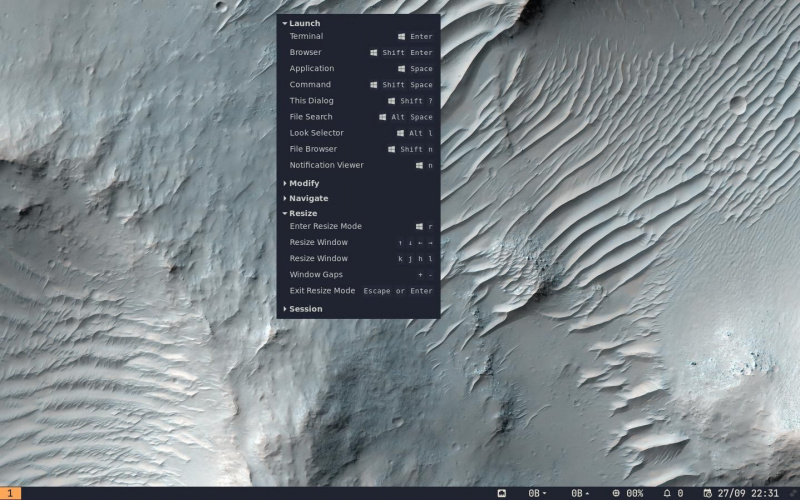
Regolith ใช้ตัวเรียกใช้ Rofi เป็นค่าเริ่มต้น และเพื่อเข้าถึง ให้กด สุดยอด (โดยปกติคือปุ่ม Windows) + ช่องว่าง . คุณจะเห็นรายการแพ็คเกจที่ติดตั้ง นำทางโดยใช้ปุ่มลูกศร และกด เข้า มากกว่าสิ่งที่คุณต้องการเปิดตัว
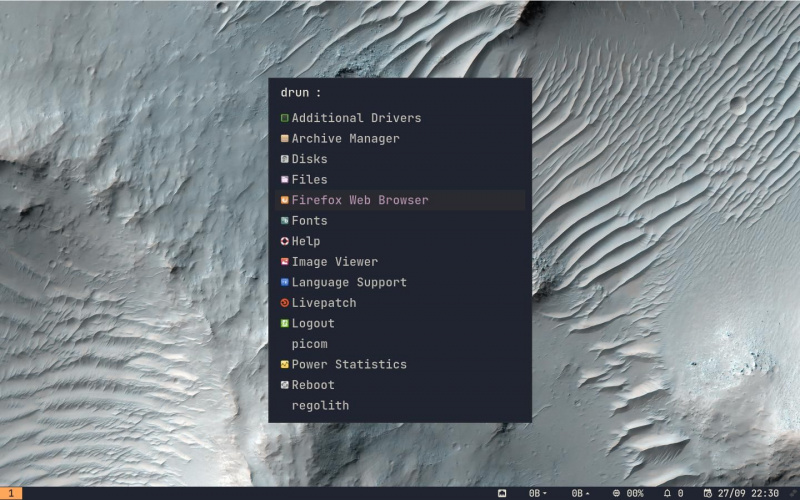
อย่างที่คุณคาดหวัง งานส่วนใหญ่ใน TWM เสร็จในเทอร์มินัล เปิดอันหนึ่งด้วย Ctrl + ย้อนกลับ . ยิ่งไปกว่านั้น คุณสามารถป๊อปอัปได้มากเท่าที่ต้องการ โดยจะเรียงต่อกันโดยอัตโนมัติ ซึ่งหมายความว่าคุณสามารถทำงานได้เกือบจะในทันที
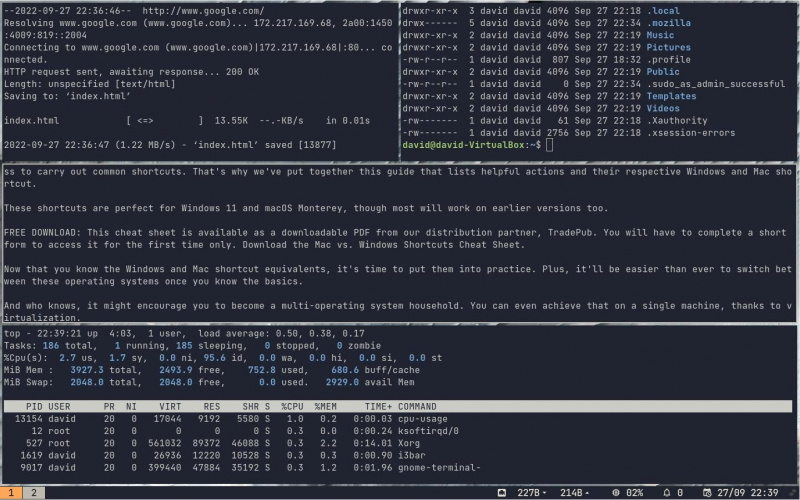
มันง่ายมากที่จะทำความคุ้นเคย และก่อนที่คุณจะรู้ตัว คุณจะลืมการใช้เมาส์ไปโดยสิ้นเชิง
สำหรับเมนูการตั้งค่า GNOME ให้กด Ctrl + C จากนั้น คุณจะสามารถตั้งค่าวอลเปเปอร์และความละเอียดหน้าจอ กำหนดค่าการเชื่อมต่อ Wi-Fi ตั้งค่าอุปกรณ์ Bluetooth และอื่นๆ
คุณจะสังเกตเห็นว่าไม่มีไอคอนหน้าต่างสำหรับปิดหรือย่อหน้าต่าง—ใช้ ซูเปอร์ + Shift + Q แทนที่. หากคุณต้องการบางสิ่งที่ขวางทางแต่ไม่ต้องการปิดมัน ให้ย้ายรายการที่ละเมิดไปยังพื้นที่ทำงานอื่นด้วย ซุปเปอร์ + กะ + 1-0 .
การกำหนดค่าพื้นฐาน Regolith
เมื่อคุณอยู่ที่บ้านกับ Regolith มากขึ้น คุณสามารถเปิดโปรแกรมต่างๆ ได้อย่างมั่นใจ และนำทางไปมาระหว่างพื้นที่ทำงานและเทอร์มินัลไทล์ เช่น แชมป์เปี้ยน คุณอาจต้องการเปลี่ยนการกำหนดค่าเพื่อสร้างการเชื่อมโยงคีย์ของคุณเอง ก่อนที่คุณจะดำเนินการดังกล่าว คุณต้องคัดลอกไฟล์ที่เกี่ยวข้องไปยังไดเร็กทอรีใหม่ในโฮมไดเร็กตอรี่ของคุณ สิ่งนี้เรียกว่า config staging
mkdir ~/.config/regolith/i3
cp /etc/regolith/i3/config ~/.config/regolith/i3/configออกจากระบบแล้วกลับเข้าสู่ระบบใหม่อีกครั้ง และ Regolith จะตรวจจับและใช้งาน
คุณสามารถใช้ nano เพื่อเปลี่ยนแปลง Regolith conf ในพื้นที่ของคุณด้วย:
nano ~/.config/regolith/i3/config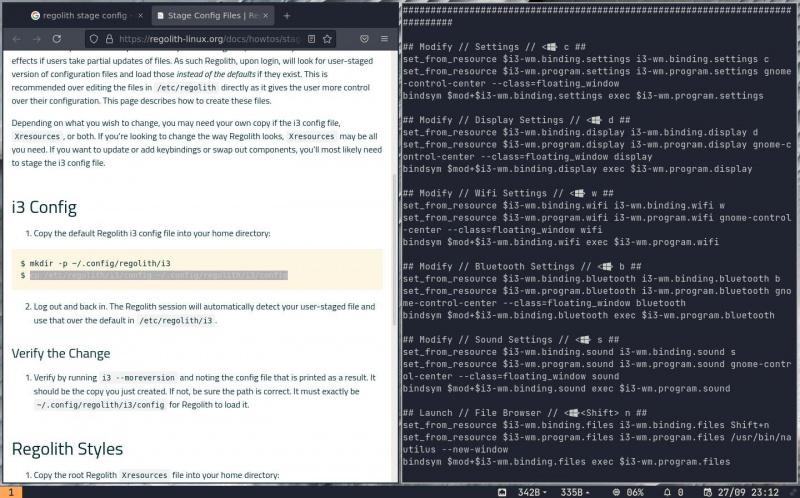
ตรวจสอบให้แน่ใจว่าคุณได้อ่านรายการปัจจุบันเพื่อดูภาพรวมของสิ่งที่พวกเขาทำ จำไว้ว่า ถ้าคุณทำมันพัง คุณก็แค่คัดลอกไฟล์ต้นฉบับอีกครั้งและเริ่มต้นใหม่อีกครั้งโดยไม่มีอะไรเสียหายถาวร
เมื่อคุณพอใจกับการเปลี่ยนแปลงแล้ว ให้กด Ctrl + O แล้ว Ctrl + X เพื่อออกจากนาโน
Regolith ทำให้ง่ายต่อการเรียกใช้ Tiling Window Manager บน Linux
คนส่วนใหญ่ชอบสภาพแวดล้อมเดสก์ท็อปมากกว่าตัวจัดการหน้าต่างแบบเรียงต่อกันเนื่องจากใช้งานง่ายและไม่ต้องการ (หรืออนุญาต) การปรับแต่งมากนัก Regolith มอบประสบการณ์ TWM เต็มรูปแบบให้กับคุณโดยไม่ต้องกังวลใจนานหลายชั่วโมง ซึ่งมักจะมาพร้อมกับอินเทอร์เฟซที่ต่างไปจากเดิมอย่างสิ้นเชิง หาก Regolith ไม่ชอบใจคุณ มี Linux distros อื่น ๆ อีกหลายสิบตัวให้คุณลอง
